Kaip apsaugoti slaptažodžiu ir užšifruoti "Office" dokumentus
„Microsoft“ Biuras Žodis 2013 „Excel 2013“ „Powerpoint 2013“ / / March 17, 2020
Paskutinį kartą atnaujinta

„Office 2013“ dokumentų, įskaitant „Word 2013“, „Excel 2013“ ir „Powerpoint 2013“, slaptažodžių apsauga ir šifravimas yra paprasta, tačiau labai efektyvi priemonė apsaugoti slaptus duomenis. Štai šie paprasti veiksmai.
„Office 2013“ dokumentų, įskaitant „Word 2013“, „Excel 2013“ ir „Powerpoint 2013“, slaptažodžių apsauga ir šifravimas yra paprasta, tačiau labai efektyvi priemonė apsaugoti slaptus duomenis. Daugelis žmonių nežino, kad „Microsoft Office“ iš tikrųjų atlieka fantastišką darbą, šifruodama jūsų duomenis jei jūs naudojate a stiprus slaptažodis. Jei naudojate silpną slaptažodį, gerai... nesivarginkite skaityti.
Dokumentų slaptažodžių ir šifravimo veiksmai yra lygiai tokie patys kaip „Word 2013“, „Excel 2013“ ir „Powerpoint 2013“, todėl procesą parodysiu tik vieną kartą naudodamas „Word“. Jei pakeliui susidursite su klausimu ar problemomis, tiesiog palikite pastabą komentaruose ir padarysiu viską, ką galėčiau padėti.
Apsaugokite slaptažodžius ir užšifruokite „Word 2013“, „Excel 2013“ ir „Powerpoint 2013“ dokumentus
Spustelėkite Failas.
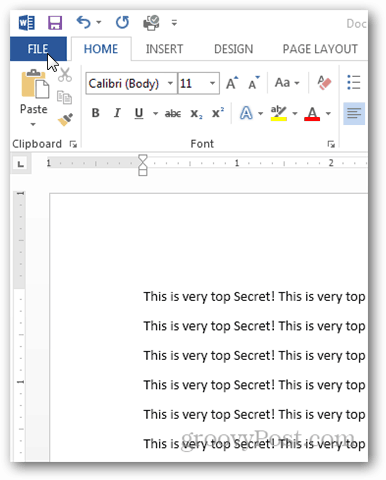
Skirtuke Informacija spustelėkite Apsaugoti dokumentą.
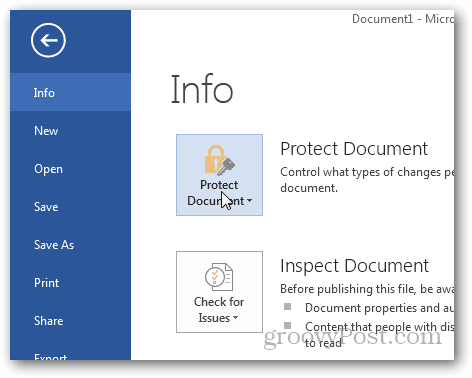
Yra keletas galimų variantų, kaip apsaugoti jūsų dokumentą, tačiau mes norime jį užrakinti tik šifruodami.
Spustelėkite Šifruoti su slaptažodžiu.
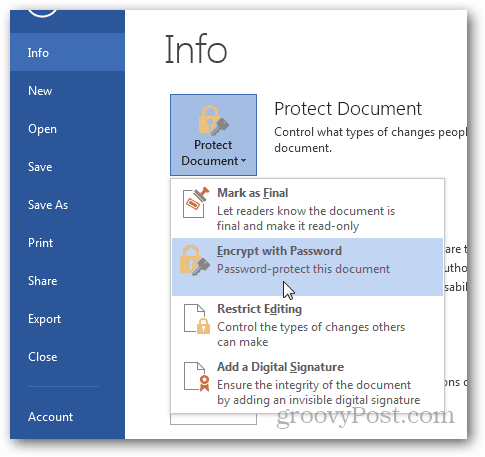
Įveskite a stiprus slaptažodis kai būsite paraginti ir spustelėkite Gerai.
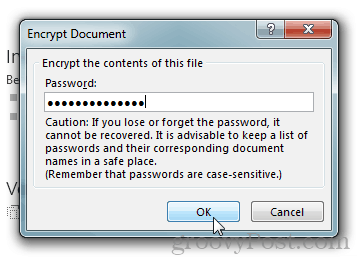
„Word 2013“ paprašys jūsų patvirtinti slaptažodį ir, kai jis bus užpildytas, grįšite į informacijos puslapį, kuriame rodomas dokumentas yra apsaugotas, o atidaryti reikės slaptažodžio.
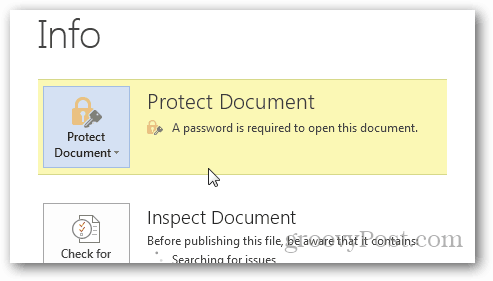
Jei reikia iššifruoti dokumentą, tiesiog pakartokite procesą, pašalinkite slaptažodį, kai jo paprašys. Išsaugok tai ir būsi auksinis.


